XMind思维导图中文版完整功能介绍
2018-10-03 04:13 更新
 思维导图
思维导图
XMind中的思维导图结构包含一个中心源,以此为中心辐射主要分支。除了思维导图结构图,XMind还提供组织结构图、树形图、逻辑图等等,这些图表可以在一个导图里使用,每个分支都有最合适的结构!而在某些情况下这些图可以扮演重要角色,比如,组织结构图可以清楚地展示公司/部门/团队结构;逻辑图在排序事由上非常实用。
 鱼骨图
鱼骨图
又名原因&结果图,生成一系列分支帮助用户在复杂的想法或事件中可视化组织因果关系。通过鱼骨图,人们可以快速捕获一眼关键活动和计划时间表里它们之间的相关性并采取适当措施加快项目进度。
 矩形图
矩形图
矩阵图按行和列列出一组复杂的因素和行为,这样便可以深入对比分析项目管理、战略决策和其他重要的事情,让人们能够轻松安排信息表,同时还包含多个主题。矩阵图不仅仅是任何其他思维导图绘图软件中的一个表格或电子表格,事实上它是一种思维导图内容模式结构,单元主题就是行主题的子主题,列表示的是标签。矩阵图可以很容易转换成有意义的思维导图,反之亦然。
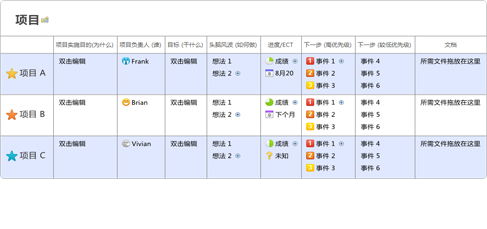
 头脑风暴
头脑风暴
头脑风暴最重要的一点是集中于量,而不是质,因此引进了创意工厂,更快更进一步记录和收集灵感,计时器能够让我们控制头脑风暴会议时间,此外,还可以在白天模式和夜晚模式之间进行切换。
显示中心主题并创建轻松场景,在脑海中专心记下灵感和亮点,然后你会发现事情的解决方案就隐藏在它们当中,更重要的是,我们可以通过评估、组织和连接这些想法发现解决方案。
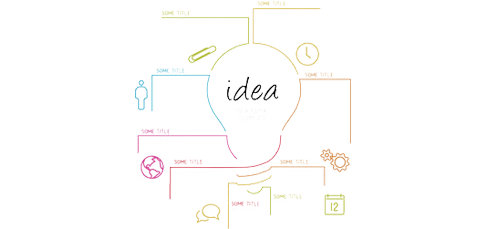
允许通过局域网轻松快速地发送XMind文件到其他计算机上,还可以通过本地网络共享发送信息通知队友检查导图。 本地网络共享
本地网络共享
Mind工具箱最适合办公合作。包含关联、边界线、概要、标签、标记和备注这六项。 Mind工具箱
Mind工具箱
选择一个主题,单击工具栏上的下钻图标,可以在临时思维导图上显示选中的主题和其子主题而不干扰其他主题。 下钻
下钻
甘特图显示每个任务的开始日期、结束日期和过程,适用于管理项目,与思维导图自动同步。 甘特图
甘特图
可以通过导出功能将思维导图导出为约10个常规格式来访问思维导图。还支持从Microsoft Word导入。 使用Office/PDF
使用Office/PDF
合并导图通过将两个导图合并在一起,帮助你组织来自多个导图的信息。 导图合并
导图合并
集中于一个特定的主题,以最少干扰有效呈现思维导图给观众。 演示
演示
将主题应用到导图随时改变主题看上去的视觉效果如此有效,可以用高级主题编辑器设计你自己 的主题。 主题
主题
导图截图功能让你可以与其他人分享整个或部分导图,它不同于屏幕截图,你可以从整个导图选择可以截图的区域。 导图截图
导图截图
通过过滤项目中的标记和标签,我们会将导图的剩余部分变暗,然后集中于最重要的任务。 高级过滤器
高级过滤器
你可以在所有打开的文件里找到任何内容,在这方面,你可以输入目标内容,修改搜索选项,检查搜索结果。 强力搜索
强力搜索
在会议、头脑风暴会议或其他活动期间帮助获取口头信息,能够让你不用打字便可给主题作注释。 录音笔记
录音笔记
安全永远是第一要务。XMind允许你给自己的XMind文件设置密码,没有密码,无人可以打开文件。 密码加密
密码加密
导出导图为图片时,会发现放大时会模糊不清,不过现在我们可以通过导出为SVG格式按任何比例检查和打印导图。 SVG
SVG
有了免费的XMind ID,可以在XMind.net上将你的思维导图发表到在线思维导图库中,它就像一个网络社区。 在线思维导图库
在线思维导图库
在这个忙碌的世界里,我们不断要求用更少的时间做更多的事情,启用一个好的模板满足生活、工作和学习之需吧。 模板
模板
思维导图绘制的一个原则是:接受图片。为了形象表达你的想法,让我们用188个剪贴画给你的导图加点料吧。 剪贴画
剪贴画
索引视图提供了7种列出主题的方式:通过标记、标签、开始/结束日期、受托人以及按字母顺序。 索引视图
索引视图
将导图另存为印象笔记,你可以从不同设备访问自己的导图,分享导图,与他人合作。 保存到印象笔记
保存到印象笔记
可以打包并将自定义主题、模板、剪贴画和标记导出到XRB文件与他人、团队或仅仅在不同设备之间共享。 XMind资源包
XMind资源包
以上内容是否对您有帮助:
← XMind简介

 免费AI编程助手
免费AI编程助手


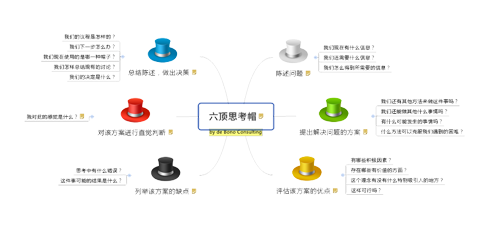
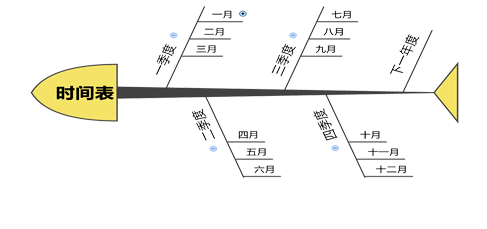


更多建议: